联想电脑安装win7系统重启进不去 win7进不来系统解决方法
更新时间:2024-02-15 15:52:39作者:xiaoliu
在使用联想电脑安装win7系统的过程中,有时候会遇到重启后无法正常进入系统的问题,让人感到困惑和苦恼,面对这个问题,我们不必过于担心,因为有一些简单的解决方法可以帮助我们解决这个困扰。接下来我们将介绍一些解决联想电脑无法进入win7系统的方法,帮助大家轻松应对这一问题。
解决方法
方法一、
1.首先重启电脑,在重启电脑的时候狂按F8键进入系统安全模式。如果是笔记本电脑没有重启键,那么就长按电源键强制关机,然后再重新开机。

2、 接着选择的是“修复计算机”,选择后进入的是系统恢复选项界面,大家点击下一步继续。

3、 此时会弹出一个用户登录界面,如果你的win7系统需要密码。那么此时是需要输入密码的。

4、 输入确定后将会进入的是系统恢复选项,在这个界面我们可以看到“启动修复”选项。这就是我们现在需要的。如果你有其他需要,也可进行其他选项的操作。
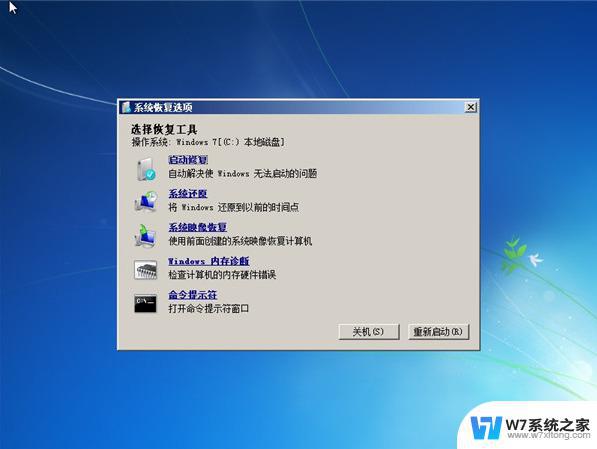
5、 选择“启动修复”,那么win7系统就会自动修复遇到大家遇到的win电脑开机进不了系统问题。

方法二、
以上就是关于联想电脑安装win7系统重启进不去的全部内容,如果你遇到了相同情况,可以按照以上方法来解决。
联想电脑安装win7系统重启进不去 win7进不来系统解决方法相关教程
-
 安装完win10后重启进不去系统 win10安装后重启黑屏怎么办
安装完win10后重启进不去系统 win10安装后重启黑屏怎么办2024-03-10
-
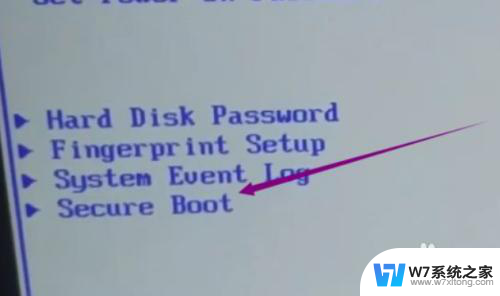 联想重装系统后无法进入系统 联想笔记本重装系统后进入系统失败
联想重装系统后无法进入系统 联想笔记本重装系统后进入系统失败2024-02-25
-
 联想拯救者能装win7吗 联想拯救者Y7000P 2021款win7系统安装方法
联想拯救者能装win7吗 联想拯救者Y7000P 2021款win7系统安装方法2024-09-12
-
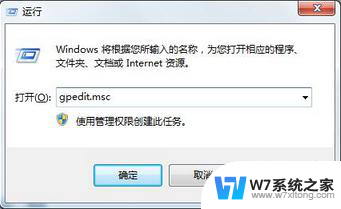 win7安装不了网卡驱动 电脑win7系统无法连接网络的解决方法
win7安装不了网卡驱动 电脑win7系统无法连接网络的解决方法2024-08-19
- w10如何重装电脑系统w7 Win10系统如何重新安装原版Win7系统
- 电脑win7系统重装怎么操作的 Win7系统如何在硬盘上安装
- 电脑重装win7系统 如何重装系统Win7的详细步骤(2014版)
- win10进系统选择系统 Win10重装系统后进入系统选择系统
- 360可以安装win7系统 360一键重装win7 64位系统图文教程
- 电脑启动window 7刷机方法 win7电脑系统重装步骤
- esd系统怎么装 win7下如何安装ESD文件
- 惠普1106驱动如何安装 惠普p1106打印机驱动安装步骤
- windows11怎么禁止安装软件 电脑如何阻止某个软件的安装
- 怎样在电脑上装五笔输入法 Win10如何安装微软五笔输入法
- u盘启动发现不了硬盘 怎样解决电脑U盘装系统找不到硬盘的问题
- 为什么驱动卸载了会自动安装 如何彻底解决驱动卸载后自动安装问题
系统安装教程推荐
- 1 怎样在电脑上装五笔输入法 Win10如何安装微软五笔输入法
- 2 u盘启动发现不了硬盘 怎样解决电脑U盘装系统找不到硬盘的问题
- 3 为什么驱动卸载了会自动安装 如何彻底解决驱动卸载后自动安装问题
- 4 win11安装照片查看器 Win11 24H2升级后图片无法打开怎么办
- 5 win11怎么设置五笔 Windows11如何安装五笔输入法
- 6 装win11必须 安全启动 Win11安装遇到这台电脑必须支持安全启动怎么办
- 7 win10怎么跟新蓝牙驱动 Win10电脑蓝牙驱动安装教程
- 8 win11系统装不了打印机 Windows11打印机驱动安装失败解决方法
- 9 win11改应用安装位置 win11软件安装位置修改教程
- 10 最新版本win10 如何安装ie IE浏览器安装教程